Apa itu Gambar Sistem dan Cara Membuatnya di Windows
Bermacam Macam / / February 08, 2022
Gambar sistem, seperti namanya, adalah gambar atau apa yang dapat Anda sebut salinan lengkap dari status hard disk komputer Anda saat ini (atau salah satu partisinya). Ini akan mencakup semua pengaturan sistem, file dan konfigurasi Windows.
Anda dapat menggunakan citra sistem untuk memulihkan data dan pengaturan komputer Anda jika terjadi kerusakan pada hard drive. Namun, perlu diingat bahwa Anda tidak dapat memulihkan file atau pengaturan individual dengan proses ini. Itu akan selalu menjadi pemulihan total. Oleh karena itu, disarankan agar Anda juga menyimpan mencadangkan file dan folder satu per satu alih-alih hanya mengandalkan citra sistem ini sebagai penyelamat utama Anda.
Pada artikel ini, kita akan melihat bagaimana kita dapat membuat citra sistem di sistem Windows 7 menggunakan pusat pencadangan dan pemulihan. Kami telah memperkenalkannya di artikel sebelumnya (artikel yang kami tautkan di paragraf di atas). Mari selami lebih jauh ke dalam pengaturannya.
1. Untuk memulai, ketik cadangan
di bilah pencarian mulai dan Anda akan melihat Pencadangan dan Pemulihan muncul di hasil. Klik di atasnya.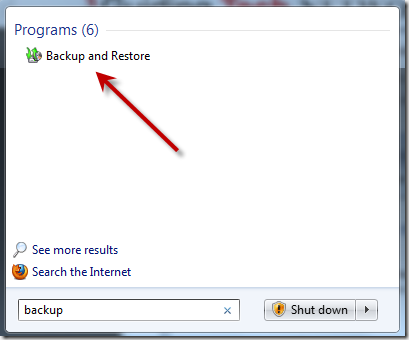
2. Di jendela Pusat Pencadangan dan Pemulihan, di sebelah kiri, Anda akan menemukan tautan yang bertuliskan Buat gambar sistem. Klik di atasnya.
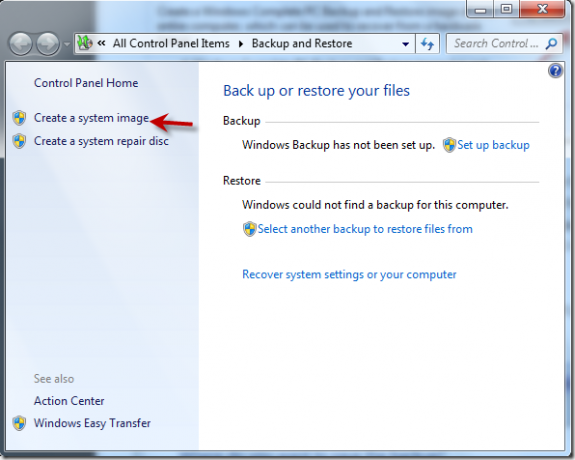
3. Anda dapat mencadangkan citra sistem di drive eksternal, di DVD, atau di komputer lain di jaringan (jika itu opsi). Anda bahkan dapat mencadangkannya di partisi terpisah pada hard disk yang sama, tetapi itu tidak disarankan karena alasan yang jelas.
Ini akan secara otomatis mendeteksi lokasi yang paling tepat untuk mencadangkannya. Seperti, pada tangkapan layar berikut, Anda dapat melihat bahwa itu mendeteksi hard drive eksternal saya yang sudah terpasang.
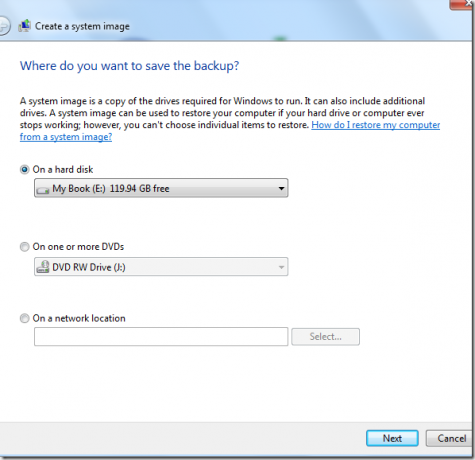
4. Selanjutnya, Anda harus memilih drive yang ingin Anda buat cadangannya.
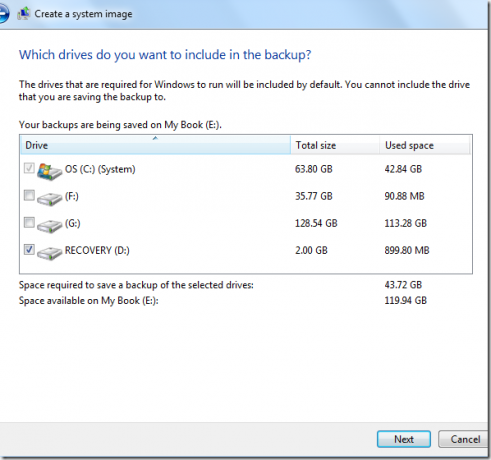
5. Ini akan mengkonfirmasi pengaturan yang Anda pilih sebelum mulai membuat gambar. Ini juga menunjukkan jumlah ruang yang kemungkinan akan ditempati oleh gambar.

6. Setelah Anda memukul Mulai pencadangan, itu mulai membuat gambar. Bergantung pada jumlah data yang Anda miliki, ini bisa memakan waktu antara beberapa detik hingga satu atau dua jam.
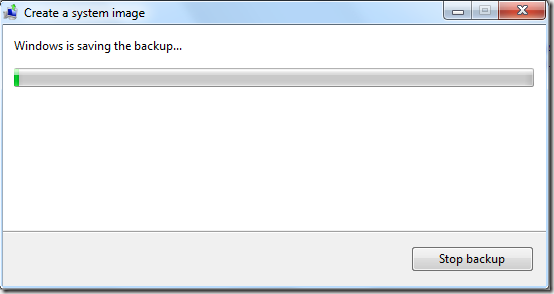
7. Setelah selesai membuat gambar, itu akan menanyakan apakah Anda ingin membuat disk perbaikan sistem, yang harus Anda lanjutkan dan buat.
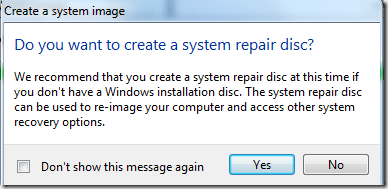
Anda akan menemukan folder gambar sistem bernama sebagai WindowsImageBackup di lokasi tempat Anda menyimpannya (Ya, Anda tidak dapat memilih folder atau direktori…Anda hanya dapat memilih drive tempat Anda ingin menyimpan gambar).
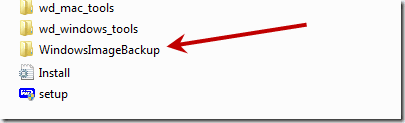
Jadi begitulah cara Anda membuat gambar sistem di Windows 7. Dalam sistem Vista, prosesnya hampir sama kecuali beberapa perubahan pada antarmuka.
Jika Anda menjalankan versi Home atau Basic Windows Vista/Windows 7 maka Anda tidak akan menemukan backup dan restore, dan tidak dapat menggunakan apa yang telah kita diskusikan. Tapi jangan khawatir, kami akan segera membuat artikel yang akan menampilkan beberapa alat pihak ketiga yang berguna untuk membuat citra sistem.
Terakhir diperbarui pada 07 Februari 2022
Artikel di atas mungkin berisi tautan afiliasi yang membantu mendukung Guiding Tech. Namun, itu tidak mempengaruhi integritas editorial kami. Konten tetap tidak bias dan otentik.



